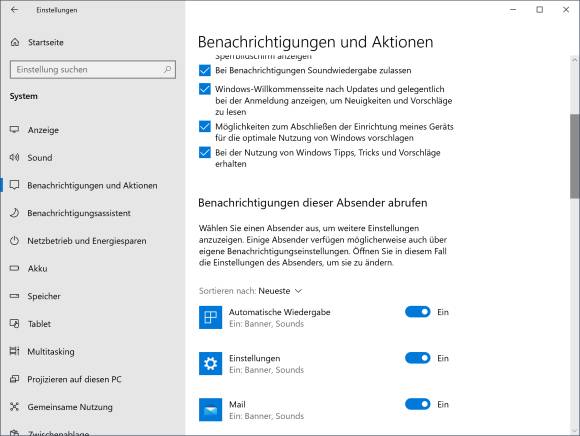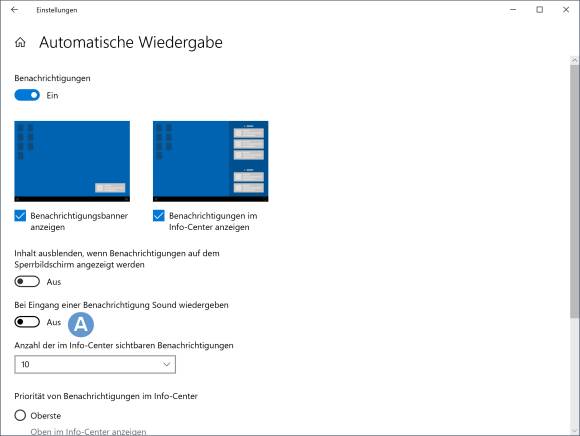Benachrichtigungs-Einstellung beim Anschliessen eines USB-Geräts ändern
Und jetzt noch ohne Sound
Die Einstellung Jedes Mal nachfragen ist zwar nett, aber vielleicht stört Sie jetzt noch die Tatsache, dass jedes Mal ein Systemsound ertönt, wenn Sie ein Gerät einstöpseln. Das müsste wirklich nicht sein und lässt sich sogar ändern.
Gehen Sie zu Start/Einstellungen/System/Benachrichtigungen und Aktionen. Scrollen Sie im rechten Teil etwas herunter, sehen Sie unter Benachrichtigungen dieser Absender abrufen eine Liste der Apps und Funktionen, die auf Ihrem Gerät eine Benachrichtigung angezeigt haben. Falls Sie gerade kürzlich ein USB-Gerät eingesteckt haben, dürfte sich Automatische Wiedergabe recht weit oben befinden.
Sie könnten theoretisch die Benachrichtigung via Kippschalter von Ein auf Aus umstellen. Damit verpassen Sie aber unter Umständen sinnvolle Informationen. Klicken Sie stattdessen direkt auf den Namen der App oder Funktion, hier beispielsweise Automatische Wiedergabe.
Sie gelangen zu den Benachrichtigungseinstellungen. Sie können bestimmen, ob ein Banner erscheinen soll, ob die Benachrichtigung im Infocenter (beim Klick auf die Sprechblase unten rechts) erscheinen soll und ob Windows den Benachrichtigungsinhalt auf dem Sperrbildschirm zeigen darf. Ausserdem finden Sie Bei Eingang einer Benachrichtigung Sound wiedergeben (A). Diesen Schalter knipsen Sie auf Aus.